 |
 |
|
||
 |
||||
Skanna i Kontorsläge
 |
Placera originalet/originalen på dokumentbordet. Se Placering av dokument eller foton för mer information.
|
 |
Starta Epson Scan. Se Starta Epson Scan för mer information.
|
 |
Välj Office Mode (Kontorsläge) från listan Mode (Läge).
|
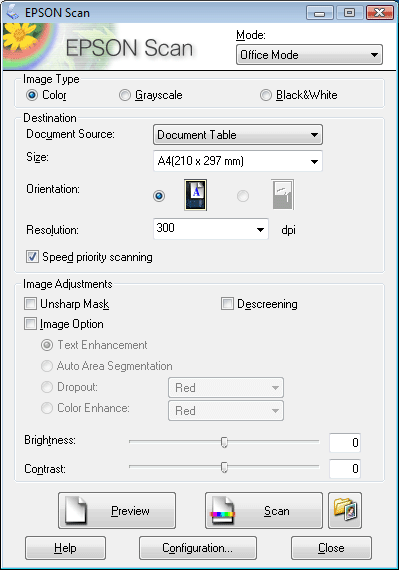
 Anmärkning:
Anmärkning:|
Se hjälpen till Epson Scan om du vill ha mer information.
|
 |
Gör inställningen för Image Type (Bildtyp).
|
 |
Gör inställningen för Document Source (Dokumentkälla).
|
 |
Välj storleken på originalet som inställning för Size (Storlek).
|
 |
Välj en lämplig upplösning för originalet/originalen som inställning för Resolution (Upplösning).
|
 |
Klicka på Preview (Förhandsgranskning) för att förhandsgranska bilden/bilderna. Fönstret Preview (Förhandsgranskning) öppnas och visar din bild. Se Förhandsgranska och justera skanningsområdet för mer information.
|
 |
Ändra bildkvaliteten om så behövs. Se Justera färgen och andra bildinställningar för mer information.
|
 |
Klicka på Scan (Skanna).
|
 |
Den inskannade bilden sparas i det filformat och på den plats som du valde i fönstret File Save Settings (Inställningar för att spara fil). Om du inte gjorde några inställningar i fönstret File Save Settings (Inställningar för att spara fil), sparas den som en JPEG-fil i Pictures (Bilder) eller My Pictures (Mina bilder).
|